Što je Google objektiv i kako koristiti uslugu na Androidu i iOS -u

- 4615
- 43
- Horace Hoeger
Impresionirana je među posljednjim senzacionalnim novosti softvera iz Googlea, Google leća za Android uređaje je impresionirana. Tehnologija koju javnost predstavi još dvije godine brzo se razvija, poboljšava i nudi sve više prilika. Ranije su korištene različite aplikacije za pretraživanje informacija o okolnim objektima, isti je Google već pokazao proizvod nazvan Google naočale, ali implementacija nove usluge koja koristi inovaciju zasjenjenja strojnog učenja. U novije vrijeme, Google Lens je bio samo privilegija uređaja Google Pixel, a danas se softver može preuzeti iz aplikacijske trgovine na pametne telefone različitih modela i marki.

Kako raditi s aplikacijom Google leće.
Što je Google leća
Sustav umjetne inteligencije u stvarnom vremenu prepoznaje objekt na fotografiji i pruža informacije dostupne na njemu na Internetu. Tehnologija obrade fotografija Google objektiva analizira sliku na uređaju pomoću algoritama računalnog vida, identificira različite predmete koji su pod pogledom uređaja uređaja, nakon čega prikazuje odgovarajuće podatke. Dakle, funkcija će biti korisna mnogim korisnicima i njegovim opcijama upotrebe za puno:
- Potražite informacije o objektima. Možete dobiti razne informacije o institucijama koje vas zanimaju, atrakcijama itd. D.
- Određivanje biljnih vrsta i životinja. Uz pomoć Google objektiva, možete naučiti imena cvijeća, pasmina pasa itd.
- Potražite svoje omiljene stavke. Funkcija vam omogućuje da potražite slične ili slične predmete bez potrebe da ih opišete.
- Wi-Fi mrežna veza. Automatska veza s mrežom bit će dovršena kada je kamera pametnog telefona obješena na naljepnici usmjerivača s imenom mreže i standardnom lozinkom.
- Identifikacija na barkodu. Potražite informacije o robi prepoznavanjem njihovih barkodova.
- Dodavanje posjetnice. Podaci za kontakt (telefon, adresa).
- Radite s tekstom (prijevod tiskanog teksta na drugi jezik koristeći Google Assistant, kopiranje, skup broja, izgradnju rute, stvaranje događaja u kalendaru i drugim mogućnostima).
Primjena sustava vizualnog pretraživanja Google Lens pronalazi informacije na zahtjev, uzimajući u obzir mjesto korisnika, što povećava točnost rezultata i omogućuje vam da navedete informacije do geografskih koordinata. Na primjer, ako fotografirate znak trgovine (ili samo stavite kameru na nju, jer je sada Google dodao funkciju aplikaciji za pretraživanje), Google leća će detaljno reći o smjeru njegove aktivnosti, rasporedu rada, lokacija i drugi detalji, a također dijele recenzije posjetitelja o ovom mjestu. Sustav umjetne inteligencije je poboljšan i što više korisnika uklanja predmete (uključujući isto), to su bolji rezultati izdavanja. Google podrška dostupna je u aplikacijama:
- Google fotografija (mogućnost korištenja Androida i iOS -a). Da biste pristupili tehnologiji, morate ažurirati softver na najnoviju verziju instaliranjem ažuriranja s Play Market ili App Store -a.
- Google Assistant (veliki broj modela uređaja na Android 6 OS.0 i više).
- Kamera (funkcija djeluje na nekim Android uređajima).
Aktivacija Google leća
Da biste koristili opciju, preduvjet je instalacija najnovije verzije aplikacije na Android ili iOS uređaju, dok Google leća, dostupan na nekoliko jezika, još uvijek ne podržava ruski. Dakle, za izvedbu usluge potrebno je navesti u postavkama engleskog uređaja kao sustava:
- Za Android uređaje prelazimo na izbornik "Postavke", odaberite odjeljak "Jezik i tipkovnicu", gdje sustav sustava mijenjamo na engleski jezik.
- Za uređaje koji se temelje na iOS -u, idemo na "Postavke" - "Općenito" - "Jezik i regija" i u bloku "iPhone jezik", bilježimo engleski, potvrđujemo izbor.
Nakon ovih radnji, dobivamo rad Google objektiva, usluga će biti uključena na uređaj i dostupna je u izborniku Google Photo.
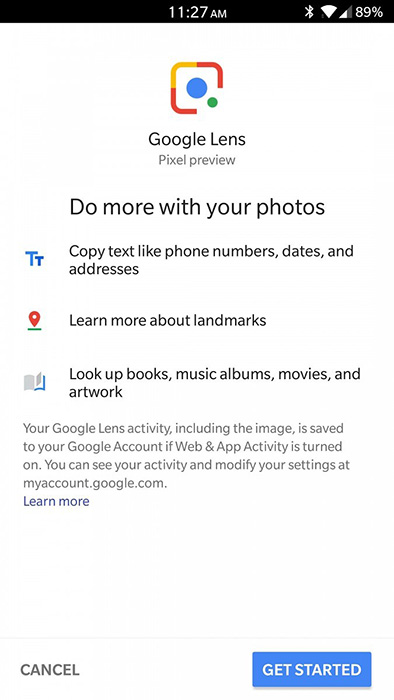
Kako koristiti funkciju na androidu
Google softver je prilično jednostavan za upotrebu. Razmislite kako raditi s uslugom na Android uređajima:
- Otvorite Google Dodatak fotografiju na pametnom telefonu.
- Odaberite sliku i pritisnite ikonu leće.
- Ovisno o tome što trebamo učiniti, odaberite radnju.
Potraga za informacijama o okolnim objektima izvodi se na sljedeći način:
- Otvorite leću na Android uređaju:
- Kada koristite pomoćnika, možete reći "U redu, Google" ili stisnuti gumb na glavnom zaslonu. Ispod s desne strane pritisnite ikonu leće.
- Za neke uređaje koji podržavaju funkciju dovoljno je otvoriti standardnu aplikaciju "kamera", a zatim pritisnite gumb "Više" u obliku od tri točke i odaberite Google objektiv.
Ako ikona usluge nije prisutna, to znači da aplikacija ne može pronaći relevantne podatke o okolnim objektima.
- Kameru usmjeravamo na zanimljivu stavku i kliknemo na nju na zaslonu pametnog telefona. Da biste odabrali tekst, morate kliknuti na riječ, a zatim je ponovo dodirnuti i povući plave točke.
- Pritisnite ikonu mikrofona i postavite pitanje (na primjer, "Što je to?") ili naredba (" Dodaj u Google Keep ").
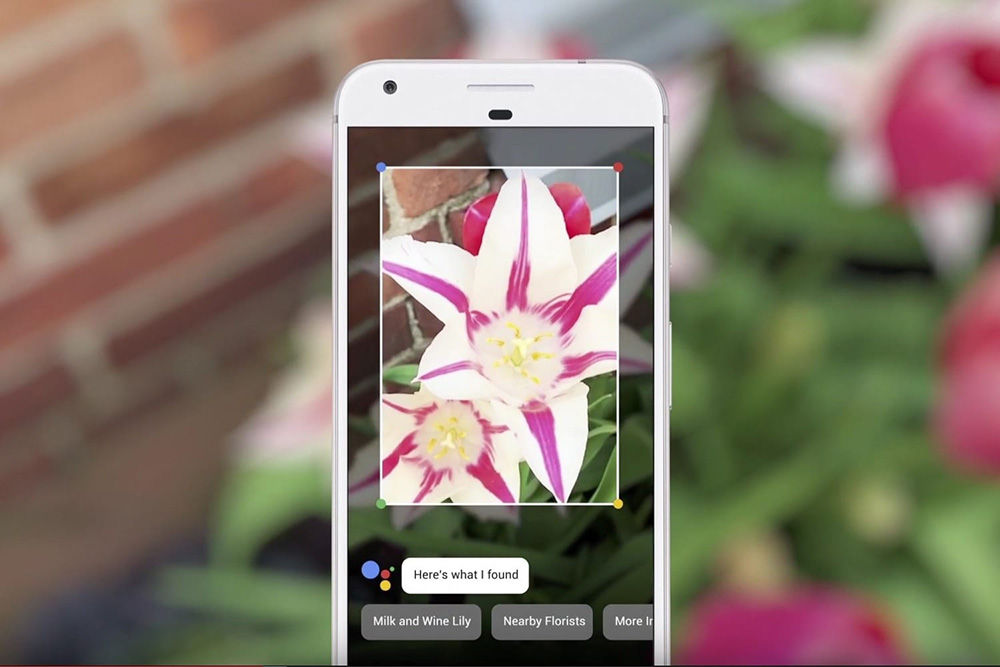
Ako trebate dobiti dodatne informacije o fotografiji:
- Idemo na stranicu slika.Jarbon.Com.
- Kliknite na pronađenu sliku, a zatim na ikoni objektiva.
- Da bismo dobili dodatne informacije, izvodimo sljedeće radnje:
- Prepoznate slike. Pritisnite bijelu točku ili pomaknite stranicu prema dolje, kliknite na pronađenu sliku.
- Ostale slike. Dio slike zaokružujemo prstom ili olovkom, o kojem trebate naučiti informacije, kliknite na pronađenu sliku.
- Da biste zatvorili Google, objektiv i povratak na pretraživanje kliknite odgovarajuću ikonu u obliku križa.
Možete gledati povijest izvedenih manipulacija, kao i očistiti u odjeljku "Moji postupci". Ako ne trebate sačuvati priču u aplikaciji, opcija se može onemogućiti.
Kako koristiti Google leće na iPhoneu ili iPadu
Objektiv možete koristiti u aplikaciji Google Photo, usluga nije dostupna u pomoćniku ili kameru. Nakon što ste preuzeli najnoviju verziju softvera za iOS uređaj, morate se prijaviti na Google račun (prvo stvorite ako ga nemate). Informacije o objektima možete potražiti na sljedeći način:
- Otvorite Google fotografiju na iOS uređaju.
- Pritisnite ikonu leće u liniji pretraživanja.
- Ako funkcija još nije korištena, tada morate kliknuti gumb "Uključi kameru".
- Kameru usmjeravamo na interes objekta i kliknemo na krug kada se pojavi na zaslonu uređaja.
- Da biste koristili uslugu u slučaju slikanih slika, kliknite na ikonu s kamerom u gornjem desnom mjestu i kliknite U redu da biste osigurali pristup, nakon čega možete odabrati pravu fotografiju.
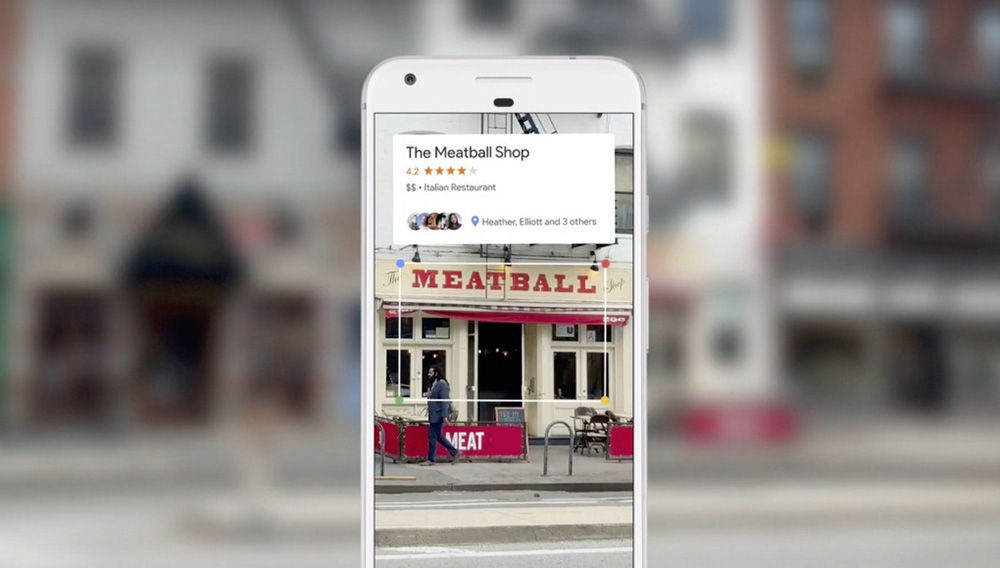
Princip rada s aplikacijom na iPhoneu ili iPadu isti je kao u slučaju Android uređaja. Slično tome, moguće je izvesti akcije za primanje dodatnih informacija o objektu. Ako trebate onemogućiti Google objektiv, to možete učiniti u postavkama uređaja:
- Idemo na "Postavke".
- Odaberite Google i pomoću prekidača blizu točke "kamere", deaktiviramo opciju.
- Kliknite "Fotografije" i odaberite "Nikad".
Kao što vidite, nema ništa komplicirano u radu s aplikacijom, pa čak i neiskusni korisnik neće se moći nositi s zadatkom.
- « Korupcija kritične strukture - Uzroci plavog zaslona u Windows -u i načini rješavanja pogreške
- Slabo glasnik što je i kako raditi s njim »

